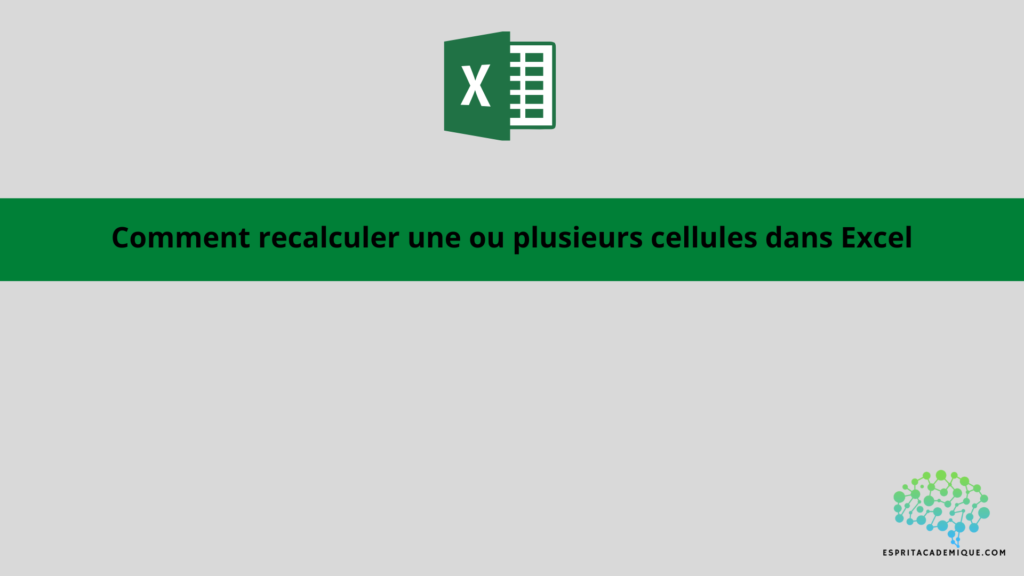Recalculer signifie calculer la formule existante sur la base de la modification des données dans Excel. Lorsque nous saisissons une formule dans une cellule d’Excel, nous obtenons le résultat en fonction des valeurs. Mais si nous modifions des données dont la formule dépend, Excel doit recalculer la formule. Dans cet article, nous verrons comment recalculer Excel avec des explications et des exemples appropriés.
Il existe deux façons de recalculer dans Excel. L’une est automatique, l’autre est manuelle.
Recalculer automatiquement des cellules dans Excel
Dans cette section, nous allons montrer comment recalculer dans Excel automatiquement.
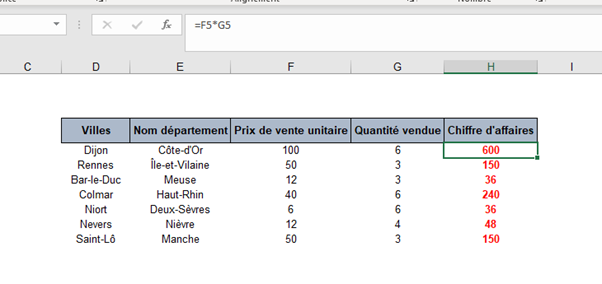
- recalcul automatique dans Excel à partir du ruban.
- Allez dans l’onglet Formules.
- Sélectionnez Options de calcul dans le groupe Calcul.
- Choisissez Automatique comme Options de calcul.
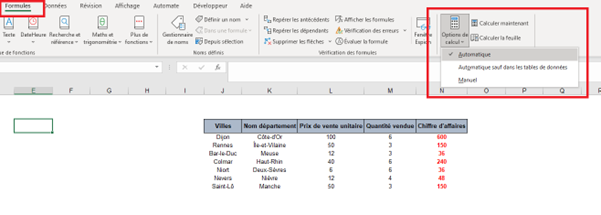
- Le nouveau calcul sera effectué automatiquement dans toutes les formules Excel de votre fichier
En savoir plus sur Excel avec notre formation en ligne complète : en cliquant ici.
Recalculer manuellement des cellules dans Excel
Dans la section précédente, nous avons déjà montré comment recalculer des formules automatiquement dans Excel. Nous allons maintenant recalculer manuellement dans Excel.

- Nous pouvons voir que le calcul manuel est activé pour ce fichier Excel.
- Lorsque ce dernier est actif, toutes les cellules qui contiennent des formules ne se mettront pas à jour
Nous allons maintenant appliquer le raccourci du ruban pour recalculer manuellement dans Excel.
- Allez dans l’onglet Formule.
- Nous verrons deux options dans le groupe Calcul pour le recalcul.
- Si vous souhaitez recalculer manuellement l’ensemble du classeur, choisissez l’option
- Calculer maintenant. Ou si nous devons recalculer la feuille de calcul actuelle uniquement, cliquez sur l’option Calculer la feuille.
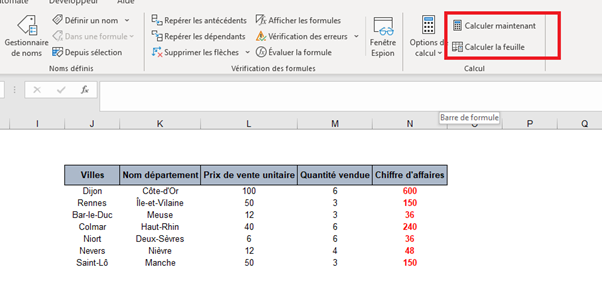
Apprenez à maîtriser Microsoft Excel de manière complète (et peu importe votre niveau actuel !), vous pouvez vous perfectionner à l’aide de notre formation complète.
Vous pouvez aussi retrouver toutes nos formations (Excel, Power BI, Tableau Desktop, Looker Studio…) afin de monter en compétences sur ces outils informatiques !